サイトを作成すれば、記事を入れる前にパーマリンク設定をしてください。
記事更新などをした後で変更は絶対に辞めてください。
パーマリンクとは
そもそもパーマリンクとは何か?

上記の黄色い枠の部分になります。
簡単にいえば、記事を区別するための専用のURLみたいなものです。
パーマリンクの初期設定
1.「設定」⇒「パーマリンク設定」⇒「カスタム構造」をクリックして下さい。
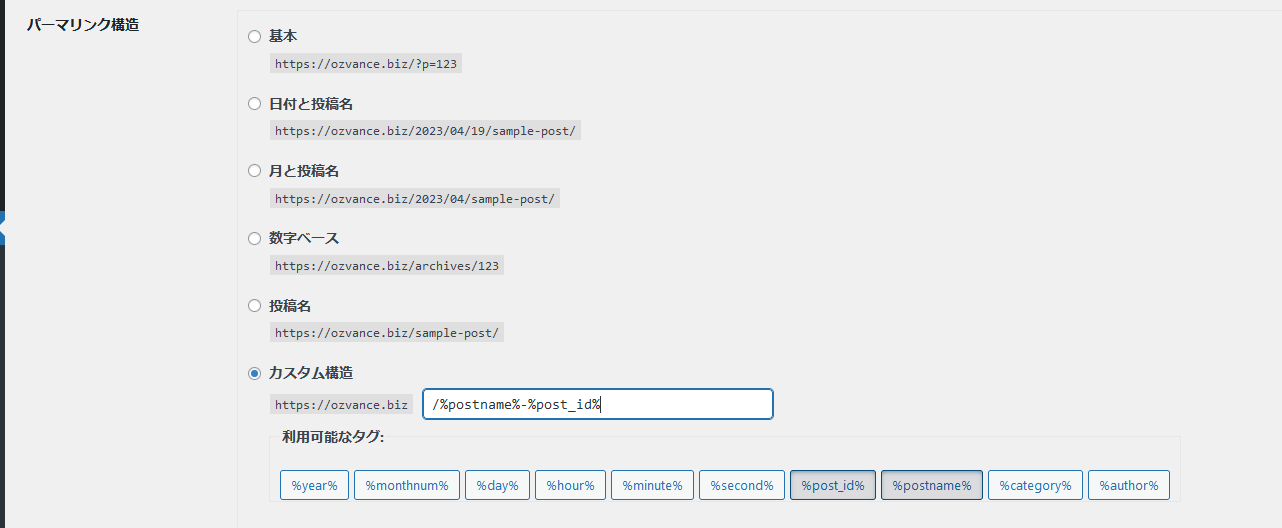
パーマリンク設定はカスタム構造が一番オススメです。
何故かというと、SEO的に一番効果が高いからです。
SEOを重視したい方向けです。
上記カスタム構造の部分に「/%postname%-%post_id%」を入力して下さい。
入力が終わったら変更を保存します。
パーマリンクの最適化
こちらの赤枠内は既に最適化してありますが、何もしないと実際に投稿したときに大変なことになります。
「%E6%A1%90%E8%B0%B7%E7%BE・・・」という意味不明なURLになるからです。
しかもやたらURLが長くなるので、ぱっと見かなり怪しく見えてしまいます。
そうなるとツイッターやFacebookなどで紹介してもらいにくくなったり、他のサイトからもリンクがもらいづらくなってしまいます。
SNSなどに書き込むと、スパム扱いを受ける可能性もあるので注意です。
こうなることを防ぐため、記事を書くごとにパーマリンクを最適化しないといけません。
僕のサイトは「/%postname%-%post_id%」にしたため、上記赤枠は「permalink」と入力しました。恐らくタイトルが長く表示されるので、英数字でキーワードをいれましょう。
例えば
WordPressパーマリンクの初期設定でURLを最適化する方法
がタイトルならパーマリンクを『permalink』にします。まさにこの記事のことですね。
「記事を書くたびに設定するのはめんどうだ!」
という方は「数字ベース」にするのがいいでしょう。
数字ベースはめんどくさがりな人や初心者にお勧めです。
パーマリンクを変えたくなったら?
パーマリンクの設定をし忘れて、記事をどんどん投稿した人もいると思います。
この記事を読んで、
「パーマリンクをカスタム構造にしたら、SEO的に良くなるから今すぐ変えよう!」
と思ったら、ちょっと待って下さい。
既に多くの投稿をしていたらパーマリンク設定を変えてはいけません。
例えば、最初に数字ベースにしたのなら、ずっと変えずに数字ベースのままにしておいて下さい。
何故かというと、URLが異なるのでうまく表示されなかったり、内部リンクがなくなったりします。
他のサイトから被リンクをもらっていた場合も、リンクが外れている可能性があります。
絶対に途中から変更するのはやめましょう。
コメント